Erhöhen der Leistung durch Ändern der Windows-Anzeigeeinstellungen
Bestimmte Faktoren wie visuelle Effekte, Anzeigeeinstellungen und Hardwarebeschleunigung können die Leistung Ihrer Bildschirmaufnahmen beeinträchtigen. Um die Leistung Ihres Windows-PCs und damit Ihrer Bildschirmaufnahmen zu erhöhen, müssen Sie möglicherweise die Einstellungen anpassen.
Ändern oder Steuern der Darstellung von Windows verbessert die Effektivität Ihrer Bildschirmaufnahmen. Sie können die Windows-Darstellung ändern, bevor Sie mit der Bildschirmaufnahme beginnen.
Um das Erscheinungsbild von Windows PC zu steuern, klicken Sie auf Werkzeuge >> die Einstellungen >> Anzeigeoptionen.
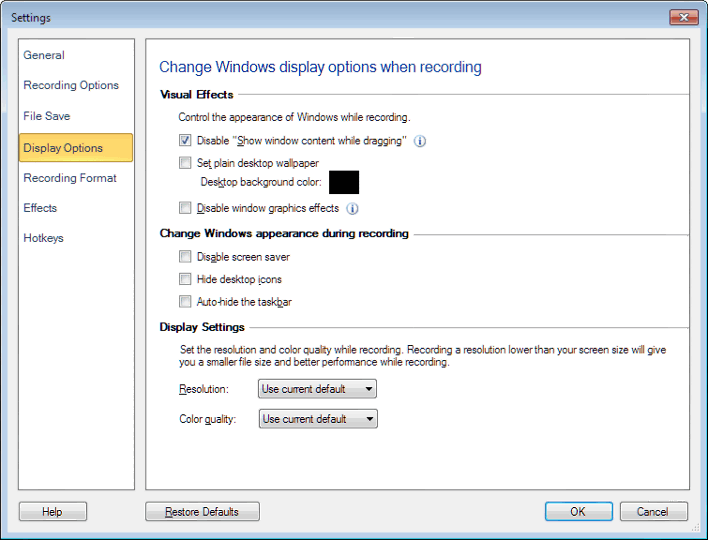
Visuelle Effekte
Beim Ziehen können Fensterumrisse ohne den Inhalt angezeigt werden, indem Sie die Option auswählen Deaktivieren Sie "Fensterinhalt beim Ziehen anzeigen" Möglichkeit.Durch das Verstecken der inneren Inhalte wird die Bildschirmleistung erheblich verbessert. Wähle aus Legen Sie ein einfaches Desktop-Hintergrundbild fest Option, wenn das Hintergrundbild während der Bildschirmaufnahme nicht aufgenommen werden soll.Sie können die Hintergrundfarbe auswählen, die auf den Desktop angewendet werden soll.Sie können die auswählen Deaktivieren Sie Windows-Grafikeffekte Option, um zu verhindern, dass Windows-Effekte wie animierte Menüs während der Aufnahme angezeigt werden.
Ändern Sie das Aussehen von Windows während der Aufnahme
Das Bildschirmschoner deaktivieren Option kann überprüft werden, um zu verhindern, dass der Bildschirmschoner aufgezeichnet wird.Um die Desktop-Objekte während der Bildschirmaufnahme auszublenden, wählen Sie die Option Desktopsymbole ausblenden Möglichkeit.
Taskleiste automatisch ausblenden Option blendet die Taskleiste während der Aufzeichnung aus.
Bildschirmeinstellungen
Sie können wählen Auflösung und Farbqualität für Ihre Bildschirmaufnahme.Auflösung und Farbqualität stehen für die Schärfe und Klarheit des Videos.Standardmäßig ist die aktuelle Fensterauflösung und Farbqualität ausgewählt.
|